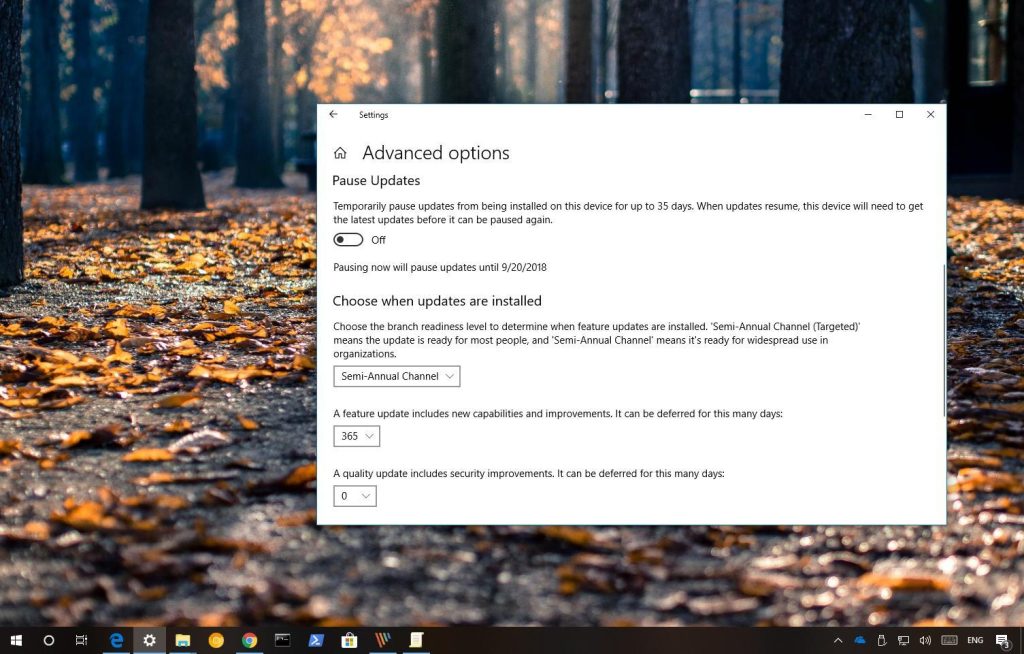Windows 10 reçoit chaque année deux mises à jour semestrielles pour introduire de nouvelles fonctionnalités et améliorer l'expérience globale. Cependant, comme les mises à jour sont obligatoires, lorsqu'une nouvelle mise à jour de fonctionnalité est publiée, par exemple Windows 10 version 1809 (mise à jour d'octobre 2018), votre appareil l'installe automatiquement. Le seul problème est qu’au début, la nouvelle version peut encore rencontrer des problèmes qui pourraient affecter négativement l’expérience utilisateur.
Habituellement, lorsqu'une nouvelle version de Windows 10 est disponible, elle peut encore contenir des bogues inconnus, certaines fonctionnalités peuvent ne pas fonctionner correctement sur chaque configuration système et les pilotes de périphérique peuvent tomber en panne en raison de problèmes de compatibilité avec la nouvelle version. Voici quelques-uns des problèmes suivants. raisons pour lesquelles différer une mise à niveau jusqu'à ce que la plupart des problèmes soient résolus peut être une bonne idée.
Dans ce guide, vous apprendrez les étapes pour empêcher Windows 10 d'installer la « mise à jour d'octobre 2018 » sur votre ordinateur à l'aide de l'application Paramètres, de la stratégie de groupe et même en utilisant une connexion limitée si vous utilisez Windows 10 Famille.
Comment différer la mise à jour de Windows 10 octobre 2018 à l'aide des paramètres
Si vous utilisez la dernière version de Windows 10, vous pouvez utiliser l'application Paramètres pour différer les mises à jour des nouvelles fonctionnalités et suspendre les mises à jour de qualité. Cependant, ces options ne sont disponibles que sur Windows 10 Pro et Enterprise.
Dans le processus de maintenance Windows as Service (WaaS), il existe deux niveaux de préparation des succursales pour obtenir les mises à jour des fonctionnalités. Le « Canal semestriel (ciblé) » Le niveau de préparation est l'option par défaut selon laquelle chaque appareil est inscrit par défaut, et ce niveau reçoit des mises à niveau dès la sortie d'une nouvelle version de Windows 10.
Le « Chaîne semestrielle« La branche reçoit des mises à jour de fonctionnalités lorsque Microsoft est sûr que les fonctionnalités sont prêtes pour le déploiement en entreprise. (Si vous souhaitez retarder une nouvelle version le plus longtemps possible, vous devez utiliser cette option.)
Si vous utilisez Windows 10 à l'aide de la branche « Canal semi-annuel (ciblé) », vous pouvez retarder une nouvelle version jusqu'à 365 jours à compter du jour de sa sortie initiale. La sélection de la branche « Canal semi-annuel » vous permet également de différer les nouvelles versions jusqu'à 365 jours, mais les appareils inscrits à ce niveau recevront la nouvelle version avec les fonctionnalités 4 mois après sa disponibilité dans le « Canal semi-annuel (ciblé). ).” Par conséquent, en utilisant la branche « Canal semestriel (ciblé) », vous pouvez différer les mises à jour des fonctionnalités jusqu'à 16 mois.
Pour différer les mises à jour des fonctionnalités à l'aide de l'application Paramètres, procédez comme suit :
-
Ouvrir Paramètres.
-
Cliquer sur Mise à jour et sécurité.
-
Cliquer sur Windows Update.
-
Clique le Options avancées lien.
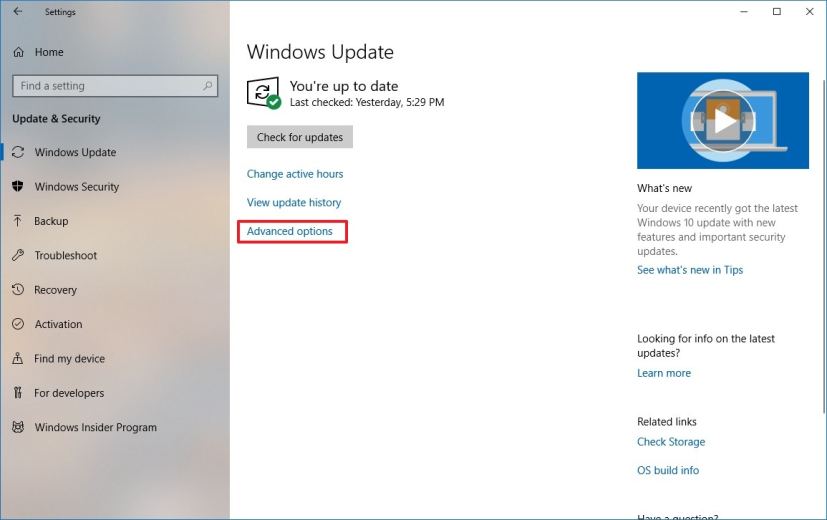
Paramètres de mise à jour de Windows 10 -
Sous « Choisir quand les mises à jour sont installées », sélectionnez le niveau de préparation : Canal semestriel (ciblé) ou Canal semestriel.
-
Sélectionnez le nombre de jours, jusqu'à 365 jours, pendant lesquels vous souhaitez différer l'installation de Windows 10 version 1809 (Redstone 5).
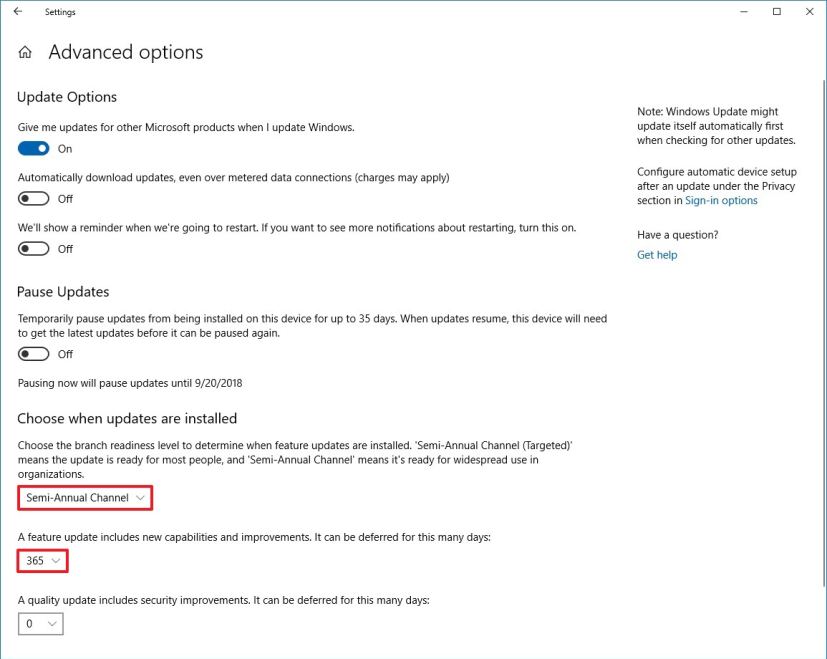
Options avancées de Windows Update pour différer la version 1809 Conseil rapide: Pour retarder le plus possible une nouvelle version de Windows 10, sélectionnez Canal semestriel et sélectionnez 365 jours. Ces paramètres bloqueront les mises à jour des nouvelles fonctionnalités pendant 16 mois.
Une fois les étapes terminées, Windows 10 n'installera une nouvelle version qu'après le délai de report que vous avez spécifié.
Vous remarquerez également qu'il existe une option permettant de différer les mises à jour cumulatives, mais vous ne pouvez reporter ces mises à jour que jusqu'à 30 jours. Cependant, vous pouvez utiliser le Suspendre les mises à jour option qui empêche temporairement l’installation de nouvelles mises à jour pendant 35 jours maximum.
Comment différer Windows 10 version 1809 à l'aide de la stratégie de groupe
Il est recommandé de différer Windows 10 Redstone 5 (version 1809) à l'aide de l'application Paramètres, mais vous pouvez également utiliser l'éditeur de stratégie de groupe local pour obtenir le même résultat.
Pour différer les mises à jour des fonctionnalités à l'aide de l'éditeur de stratégie de groupe local, procédez comme suit :
-
Ouvrir Commencer.
-
Rechercher gpedit.mscpuis cliquez sur le premier résultat pour ouvrir le Éditeur de stratégie de groupe local.
-
Parcourez le chemin suivant :
Computer Configuration > Administrative Templates > Windows Components > Windows Update > Windows Update for Business
-
Double-cliquez sur le Sélectionnez le moment où les versions préliminaires et les mises à jour des fonctionnalités sont reçues politique.
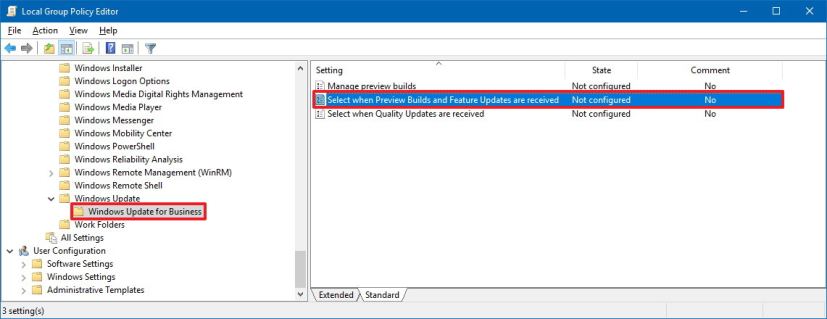
Windows Update pour Entreprises dans la stratégie de groupe -
Sélectionnez le Activé option.
-
Sous « Options », sélectionnez l'une des options suivantes à l'aide du menu déroulant :
- Canal semestriel (ciblé) – empêche Windows 10 d'installer la version 1809 jusqu'à 12 mois en utilisant l'étape suivante pour spécifier le nombre de jours.
- Chaîne semestrielle — empêche Windows 10 d'installer la version 1809 jusqu'à 16 mois en utilisant l'étape suivante pour spécifier le nombre de jours.
-
Sélectionnez la durée pendant laquelle vous souhaitez différer les mises à niveau. Vous pouvez empêcher Windows 10 d'essayer d'installer une nouvelle version pour jusqu'à 365 jours.
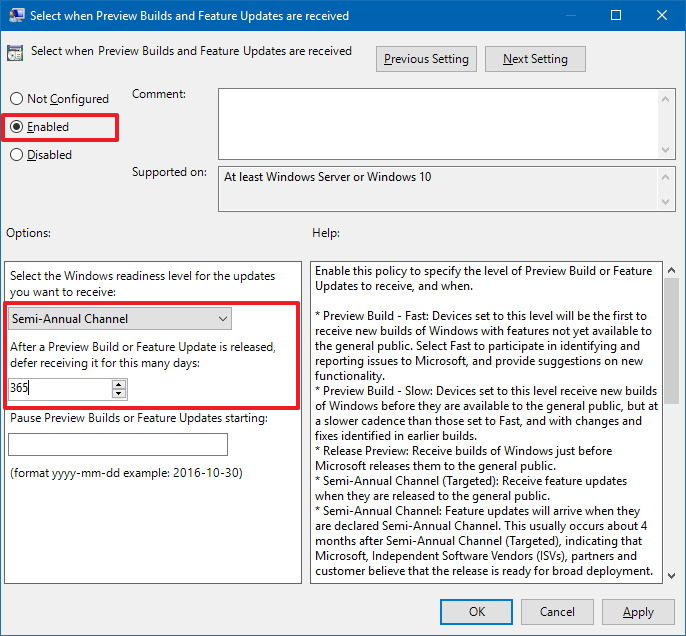
Sélectionner le moment où les versions préliminaires et les mises à jour des fonctionnalités sont reçues -
Cliquez sur Appliquer.
-
Cliquez sur D'ACCORD.
Une fois les étapes terminées, Windows 10 n'essaiera pas de télécharger et d'installer la mise à jour d'octobre 2018 avant le jour que vous avez spécifié dans la stratégie.
Comment différer Windows 10 version 1809 sur Windows 10 Home
Si vous utilisez Windows 10 Famille, vous ne pouvez pas empêcher l'installation automatique de la mise à jour d'octobre 2018 sur votre ordinateur. Cependant, il est possible de définir votre connexion Wi-Fi ou Ethernet comme mesurée, ce qui limite l'accès de Windows à Internet, y compris la possibilité de télécharger et d'installer automatiquement les mises à jour des fonctionnalités.
Définir une connexion Wi-Fi comme mesurée pour différer la version 1809
Pour définir une connexion sans fil comme mesurée sous Windows 10, procédez comme suit :
-
Ouvrir Paramètres.
-
Cliquer sur Réseau & Internet.
-
Cliquer sur Wifi.
-
Sélectionnez la connexion Wi-Fi pour accéder à ses paramètres.
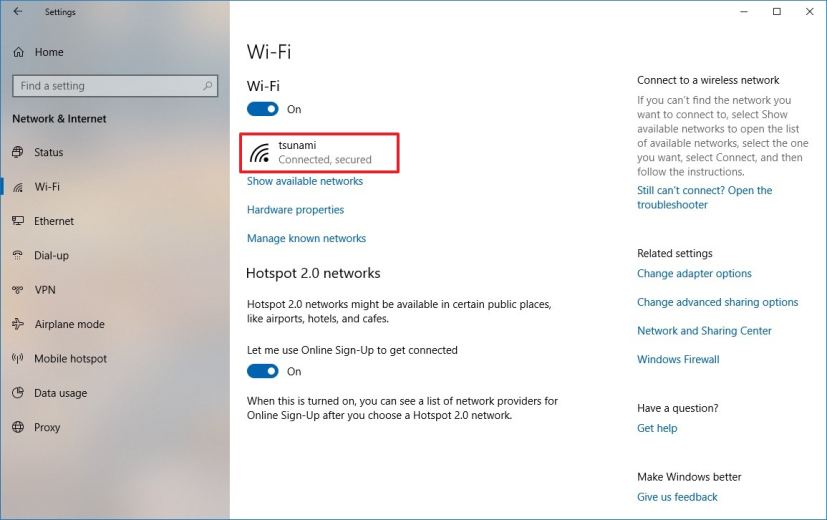
Paramètres Wi-Fi de Windows 10 -
Allume le Configuré comme connexion mesurée interrupteur à bascule pour activer et restreindre l’utilisation des données en arrière-plan.
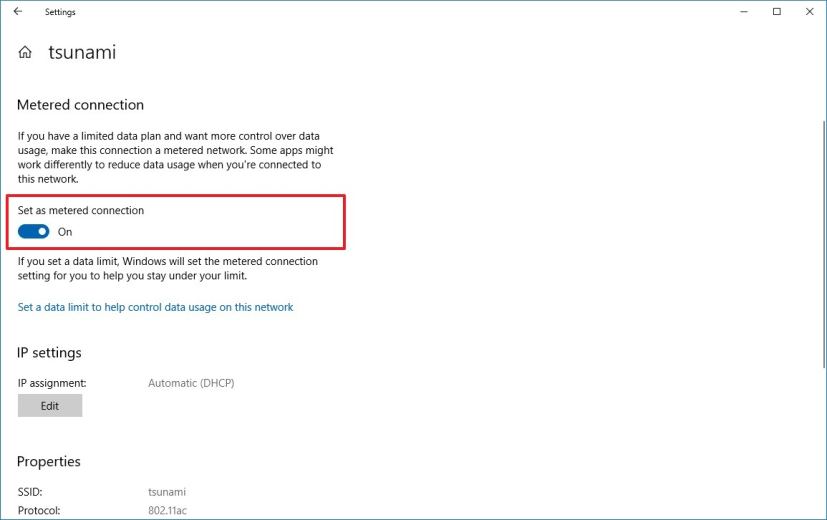
Définir la connexion Wi-Fi comme mesurée sur Windows 10
Définition d'une connexion Ethernet comme mesurée pour différer la version 1809
Pour définir une connexion Ethernet (filaire) comme mesurée sous Windows 10, procédez comme suit :
-
Ouvrir Paramètres.
-
Cliquer sur Réseau & Internet.
-
Cliquer sur Ethernet.
-
Sélectionnez la connexion Ethernet filaire pour accéder à ses paramètres.
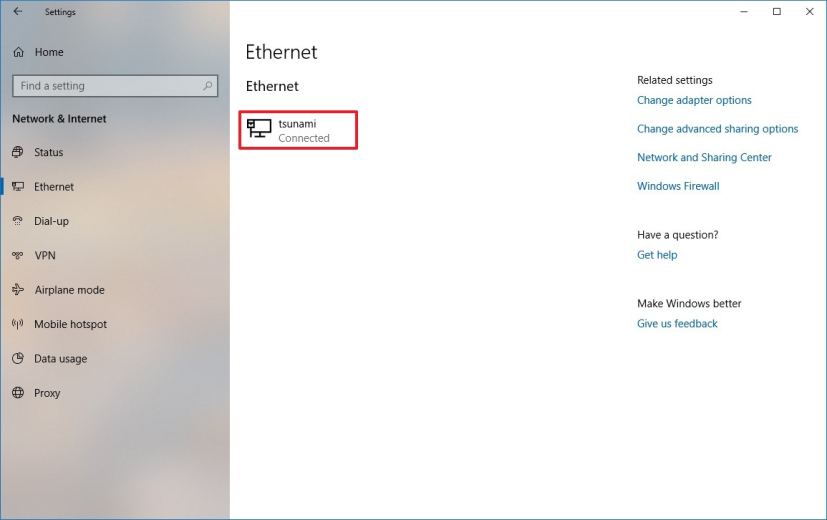
Paramètres Ethernet de Windows 10 -
Allume le Configuré comme connexion mesurée interrupteur à bascule pour activer et restreindre l’utilisation des données en arrière-plan.
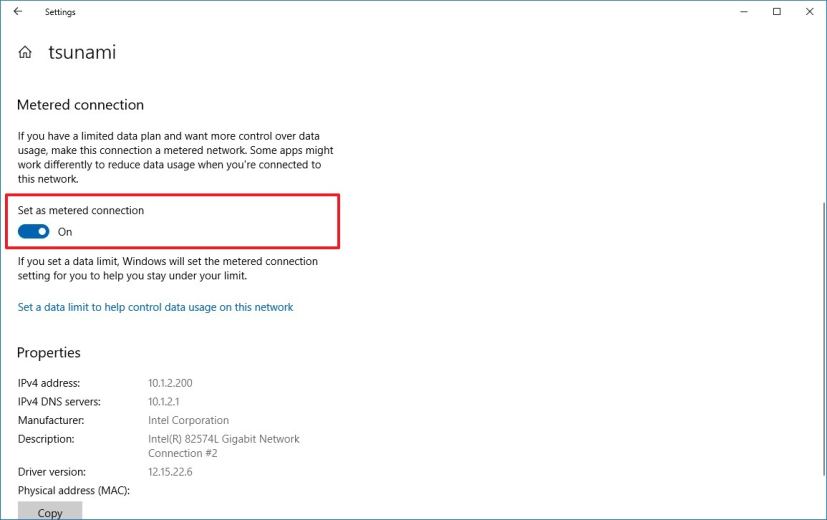
Définir la connexion Ethernet comme mesurée sur Windows 10
Cette méthode bloquera toutes sortes de mises à jour, ce qui signifie que votre ordinateur ne sera pas protégé jusqu'à ce que vous désactiviez la connexion limitée.
Envelopper les choses
Bien que ce guide décrit les étapes pour empêcher l'installation automatique de Windows 10 version 1809 (Redstone 5) dès qu'elle est disponible, vous ne devriez envisager d'utiliser ces instructions que si vous avez une bonne raison. Même si les mises à jour logicielles peuvent parfois causer certains problèmes, elles sont importantes pour protéger votre appareil et vos fichiers contre les pirates, les virus, les ransomwares et autres types de logiciels malveillants.
La mise à jour d'octobre 2018 améliore de nombreux aspects de Windows 10 et introduit également de nombreuses nouvelles fonctionnalités, telles qu'un nouveau presse-papiers alimenté par le cloud qui vous permet de copier et coller du contenu sur plusieurs appareils. Screen Sketch est une nouvelle application facilitant la prise de captures d'écran sous Windows 10. Storage Sense bénéficie d'une nouvelle option pour nettoyer les fichiers OneDrive. Vous pouvez maintenant modifier la taille de la police du système. L'explorateur de fichiers adopte un thème sombre et comporte de nombreuses nouvelles améliorations.
Ces instructions sont uniquement destinées à vous aider à empêcher Windows 10 d'installer une nouvelle version jusqu'à ce que vous soyez sûr que les bogues et les problèmes rencontrés au début ont été corrigés afin d'éviter des problèmes sur votre ordinateur de bureau, votre ordinateur portable ou votre tablette.
Microsoft prévoit de publier la mise à jour d'octobre 2018 courant octobre, mais la date de sortie précise est encore inconnue. Cependant, il est recommandé d'appliquer les paramètres pour retarder la mise à niveau avant la sortie de la prochaine version.
Vous installez immédiatement Windows 10 version 1809 ou vous envisagez de le bloquer ? Faites le nous savoir dans les commentaires.